今天,苹果发布了iOS 15.4系统的正式版本,这次更新带来了大家期待已久的戴口罩Face ID解锁功能。iOS 15.4的戴口罩解锁iPhone手机功能不再需要依赖Apple Watch,即使戴着口罩,也可以轻松解锁手机。不过,目前这个功能只适用于iPhone 12及以上机型。
根据已经升级到iOS15.4正式版的用户反馈,有一些用户在升级后遇到了存储容量减少的问题。有些用户表示升级后,存储容量减少了1GB,而其他用户甚至表示减少了10GB左右。目前苹果官方尚未给出回复,但根据以往的经验,通常他们会发布一个修复版本来解决这个问题,可能需要一段时间等待。

很多果粉对于iPhone内存的不足感到非常头疼,特别是在升级到最新的iOS版本后。这给他们带来了一些不便,因此很多人想要降级回到iOS 15.3。那么,如何进行降级呢?下面是一份详细的降级教程,希望能对大家有所帮助。 1.备份数据:在开始降级之前,务必先备份你的iPhone数据。你可以通过iCloud或iTunes进行备份,确保你的数据不会丢失。 2.下载iOS 15.3固件:在降级之前,你需要下载iOS 15.3的固件文件。你可以在一些第三方网站或开发者网站上找到这个固件文件。确保你下载的是与你的设备型号相匹配的固件文件。 3.关闭“查找我的iPhone”功能:在降级之前,你需要在iPhone的设置中关闭“查找我的iPhone”功能。这可以避免在降级过程中出现任何问题。 4.连接iPhone到电脑:将你的iPhone连接到电脑上,并打开iTunes。 5.进入恢复模式:在连接的状态下,按住iPhone上的Home按钮和电源按钮(或者音量减少按钮,取决于你的设备型号)直到出现恢复模式的界面。 6.选择降级固件:在iTunes中,你将看到一个弹出窗口,提示你选择固件文件。选择之前下载好的iOS 15.3固件文件,并点击确认。 7.开始降级:iTunes将开始安装iOS 15.3固件到你的iPhone上。这个过程可能需要一些时间,请耐心等待。 8.完成降级:当降级完成后,你的iPhone将重新启动,并进入iOS 15.3系统。此时,你可以按照提示进行设置,并恢复之前备份的数据。 请注意,降级过程有一定的风险,可能会导致数据丢失或设备出现问题。因此,在进行降级操作之前,请务必备份你的数据,并确保你已经了解了所有的风险。如果你对降级操作不太熟悉,建议寻求专业人士的帮助。
请根据自己的机型选择相应的文件,然后下载 iOS15.3 的正式版系统固件。
首先,我们需要打开 iTunes 应用,并将你的 iOS 设备连接上电脑。这样可以确保你的设备与电脑之间建立了稳定的连接。接下来,我们可以开始进行一些操作。 在 iTunes 应用中,你可以通过选择不同的选项来管理你的 iOS 设备。你可以在“设备”选项卡中查看设备的概览信息,如设备名称、序列号、型号等。你还可以在“音乐”选项卡中管理你的音乐库,将音乐同步到设备上或从设备上删除音乐。类似地,你可以在“电影”、“电视节目”和“书籍”选项卡中管理你的电影、电视节目和书籍库。此外,你还可以在“应用”选项卡中管理你的应用程序,包括安装、卸载和更新应用程序。 在连接上电脑后,你还可以通过 iTunes 应用进行备份和恢复操作。通过备份你的设备,你可以确保你的数据得到安全保护。而恢复操作可以帮助你解决一些设备问题,如系统崩溃或应用程序崩溃等。 总的来说,通过打开 iTunes 应用并将你的 iOS 设备连接上电脑,你可以方便地管理和操作你的设备,包括音乐、电影、电视节目、书籍和应用程序等。这样可以使你的设备更加有序和高效。
在iTunes的设备信息界面上,我们可以通过按住Option键(Windows用户则是按住Shift键),然后单击“恢复iPhone...”按钮来进行操作。这个操作可以帮助我们恢复iPhone的设置。
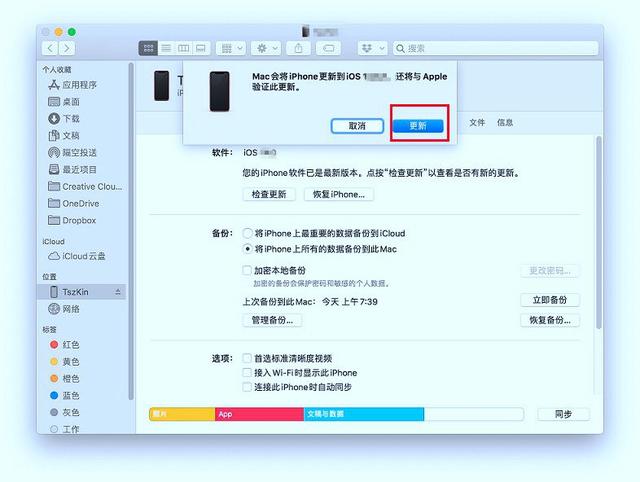
打开你已经下载好的固件文件,你需要在弹出的文件选择窗口中找到它。
点击一次“恢复”后,请再次确认,这将导致iTunes清除设备中的所有内容,并安装最新的15.3系统。但是不用担心,你可以通过之前的数据备份来恢复你的iPhone上的数据。
以上是如何解决iOS15.4正式版升级后10GB存储减少的问题的详细内容。更多信息请关注PHP中文网其他相关文章!




